Windows 10'da Önyükleme Günlüğünü Etkinleştirin veya Devre Dışı Bırakın
Çeşitli / / November 28, 2021
Windows 10'da Önyükleme Günlüğünü Etkinleştirin veya Devre Dışı Bırakın: Önyükleme günlüğü, bilgisayarın sabit diskinden belleğe yüklenen her şeyin bir günlüğünü içerir. Dosya, bilgisayarın yaşına ve işletim sistemine bağlı olarak ntbtlog.txt veya bootlog.txt olarak adlandırılır. Ancak Windows'ta, Windows başlangıcında başlatılan başarılı ve başarısız işlemleri içeren günlük dosyası ntbtlog.txt olarak adlandırılır. Bu önyükleme günlüğü, sisteminizle ilgili bir sorunu giderdiğinizde kullanıma girer.
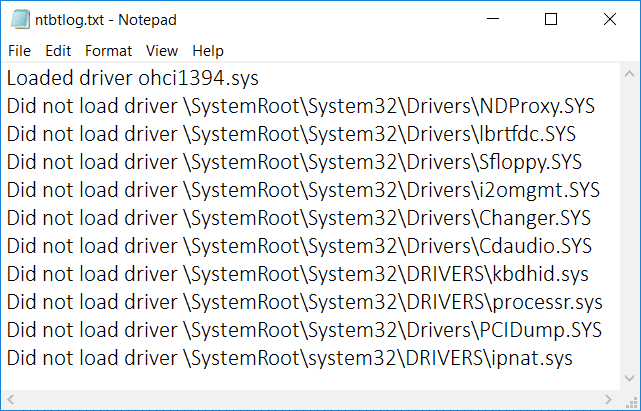
Önyükleme günlüğü genellikle ntbtlog.txt adlı dosyada C:\Windows\ klasörüne kaydedilir. Şimdi, önyükleme günlüğünü etkinleştirmenin veya devre dışı bırakmanın iki yolu vardır. O halde zaman kaybetmeden, aşağıda listelenen öğretici yardımıyla Windows 10'da Önyükleme Günlüğünün Nasıl Etkinleştirileceğini veya Devre Dışı Bırakılacağını görelim.
İçindekiler
- Windows 10'da Önyükleme Günlüğünü Etkinleştirin veya Devre Dışı Bırakın
- Yöntem 1: Sistem Yapılandırmasını Kullanarak Önyükleme Günlüğünü Etkinleştirme veya Devre Dışı Bırakma
- Yöntem 2: Bcdedit.exe Kullanarak Önyükleme Günlüğünü Etkinleştirme veya Devre Dışı Bırakma
Windows 10'da Önyükleme Günlüğünü Etkinleştirin veya Devre Dışı Bırakın
Emin ol bir geri yükleme noktası oluştur sadece bir şeyler ters giderse diye.
Yöntem 1: Sistem Yapılandırmasını Kullanarak Önyükleme Günlüğünü Etkinleştirme veya Devre Dışı Bırakma
1.Windows Tuşu + R'ye basın ve ardından yazın msconfig ve vur Girmek.

2. Şuna geç Önyükleme sekmesi içinde Sistem yapılandırması pencere.
3. Önyükleme günlüğünü etkinleştirmek istiyorsanız, “Önyükleme günlüğü” Önyükleme seçenekleri altında.
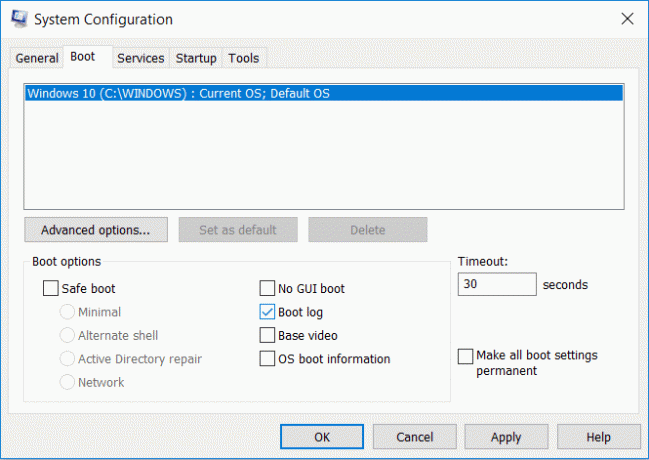
4.Önyükleme günlüğünü devre dışı bırakmanız gerekirse "Önyükleme günlüğü"nün işaretini kaldırın.
5.Şimdi Windows 10'u yeniden başlatmanız istenecek, sadece üzerine tıklayın Tekrar başlat değişiklikleri kaydetmek için

Yöntem 2: Bcdedit.exe Kullanarak Önyükleme Günlüğünü Etkinleştirme veya Devre Dışı Bırakma
1. Windows Tuşu + X'e basın ve ardından Komut İstemi (Yönetici).

2. Aşağıdaki komutu cmd'ye yazın ve Enter'a basın:
bcdedit
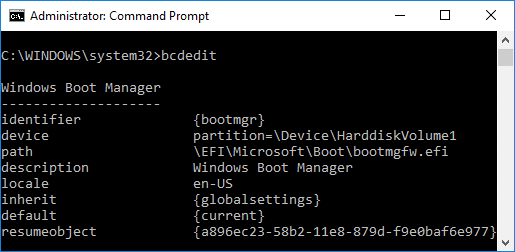
3. Enter'a basar basmaz komut, tüm işletim sistemlerini ve önyükleme kayıtlarını listeler.
4. " için açıklamayı kontrol edinWindows 10" ve altında önyükleme günlüğü etkin veya devre dışı olup olmadığına bakın.
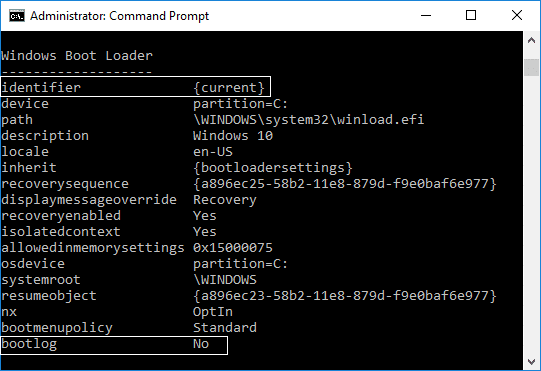
5. Aşağıya kaydırmanız gerekir. tanımlayıcı bölüm sonra not al Windows 10 için tanımlayıcı.
6. Şimdi aşağıdaki komutu cmd'ye yazın ve Enter'a basın:
Önyükleme Günlüğünü Etkinleştirmek için: bcdedit /set {IDENTIFIER} bootlog Evet
Önyükleme Günlüğünü Devre Dışı Bırakmak için: bcdedit /set {IDENTIFIER} bootlog Hayır
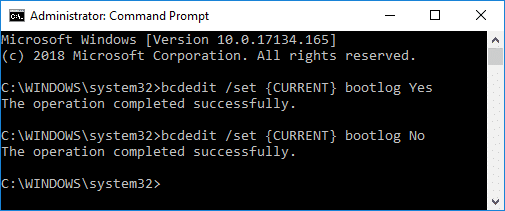
Not: {IDENTIFIER}'ı 5. adımda not ettiğiniz gerçek tanımlayıcıyla değiştirin. Örneğin, önyükleme günlüğünü etkinleştirmek için asıl komut şöyle olacaktır: bcdedit /set {current} bootlog Evet
7. Değişiklikleri kaydetmek için cmd'yi kapatın ve bilgisayarınızı yeniden başlatın.
Tavsiye edilen:
- Windows 10'da Gece Işığını Etkinleştirin veya Devre Dışı Bırakın
- Windows 10 Ayarlarından Eksik Bluetooth'u Düzeltin
- Windows 10'da Sıkıştırılmış Dosya ve Klasörlerdeki Mavi Ok Simgesini Kaldırın
- Windows 10'da Bluetooth'u Etkinleştirin veya Devre Dışı Bırakın
İşte bu, başarıyla öğrendin Windows 10'da Önyükleme Günlüğü Nasıl Etkinleştirilir veya Devre Dışı Bırakılır ancak bu eğitimle ilgili hala herhangi bir sorunuz varsa, bunları yorum bölümünde sormaktan çekinmeyin.



